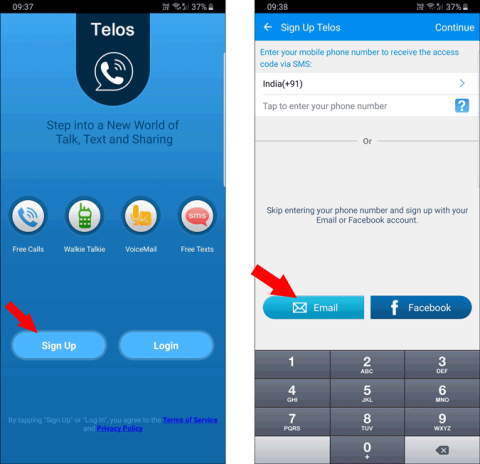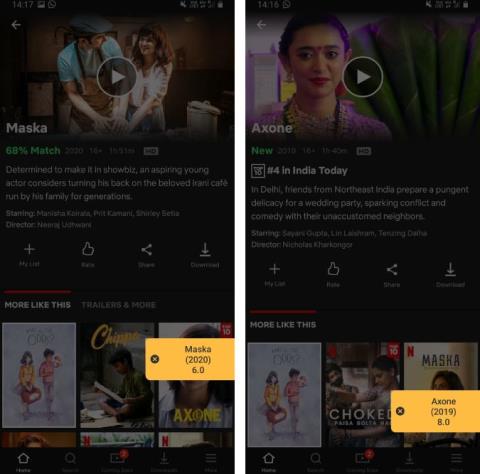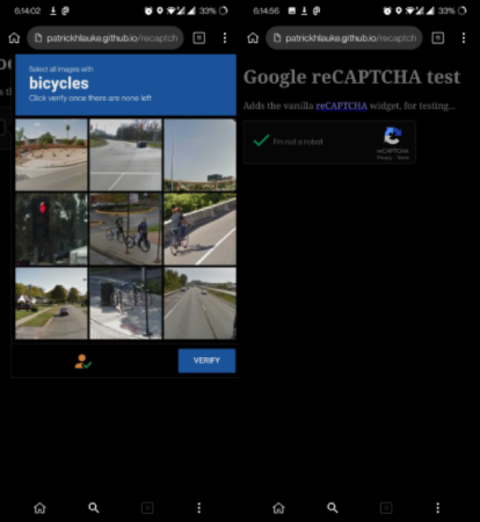Das Anschließen eines zweiten Displays an Ihr vorhandenes Computer-Setup kann eine enorme Produktivitätssteigerung sein, aber bevor Sie auf die Schaltfläche „Kaufen“ bei Amazon klicken, fragen Sie sich, ob Sie ständig einen dedizierten Monitor benötigen? Wenn Ihre Antwort einige Male ist, dann habe ich die perfekte Lösung für Sie.
Wenn Sie ein iPad besitzen, müssen Sie Duet Display gehört haben – eine beliebte Zweitmonitor-App für das iPad. Zum Glück hat Android sie auch. Wir haben fast jede zweite Monitor-App für Android im Google Play Store getestet, und hier sind unsere Top-Tipps. Lass uns anfangen.
Verwenden Sie Ihr Android als zweiten Monitor
Android-Smartphones und -Tablets sind in Bezug auf Funktionen ziemlich vielseitig, Sie können Ihr Android auf ein anderes Android und einen Computer spiegeln . Im Allgemeinen müssen Sie eine zweite Monitor-App auf Ihrem Android installieren und die Client-App der App auf Ihrem Computer installieren. Sobald Sie fertig sind, können Sie Ihr Android über ein USB-Kabel oder WLAN (wenn beide Geräte mit demselben Netzwerk verbunden sind) mit Ihrem Computer verbinden, und das war's.
1. Spacedesk
Spacedesk ist eine beliebte Wahl, um Ihr Android in einen zweiten Bildschirm für Windows-PCs zu verwandeln. Sie können Ihren PC und Android über USB, Wi-Fi oder LAN verbinden. Die Auflösung ist anständig und Sie erhalten Touch-Unterstützung.
Um zu beginnen, müssen Sie die erforderlichen Treiber auf Ihrem Windows-PC installieren. Wenn Sie weitere Hilfe benötigen, finden Sie hier einen Link zur Dokumentation . Die App ist für Windows 7 und höher verfügbar. Beim Öffnen der App werden automatisch alle PCs auf demselben Server erkannt und angezeigt , auf denen die Treiber installiert sind. Tippen Sie einfach auf, um eine Verbindung herzustellen. Starten Sie die App auf Ihrem Android und verbinden Sie sich mit Ihrem PC. Die App sollte die IP-Adresse und den Namen Ihres Systems erkennen.
Um Ihr Tablet oder Android als erweitertes Display zu verwenden, müssen Sie nur sekundäre Anzeigeoptionen in Windows konfigurieren. Gehen Sie dazu in die Systemsteuerung und dann auf Anzeigeeinstellungen. Wählen Sie „Diese Anzeigen erweitern“ und klicken Sie auf „OK“. Sie sollten Ihr Android jetzt als erweitertes Display verwenden können.
Spacedesk funktioniert gut, wenn Sie nicht möchten, dass Ihr Telefon an einen USB-Anschluss gebunden ist. Aber das ist die einzige Beschwerde, die ich habe. Da es drahtlos funktioniert, gibt es eine spürbare Verzögerung. Gut, dass man auf Hotspot und USB umstellen kann.
Unterstütztes Medium: LAN, Wi-Fi, USB
Spacedesk herunterladen (kostenlos)
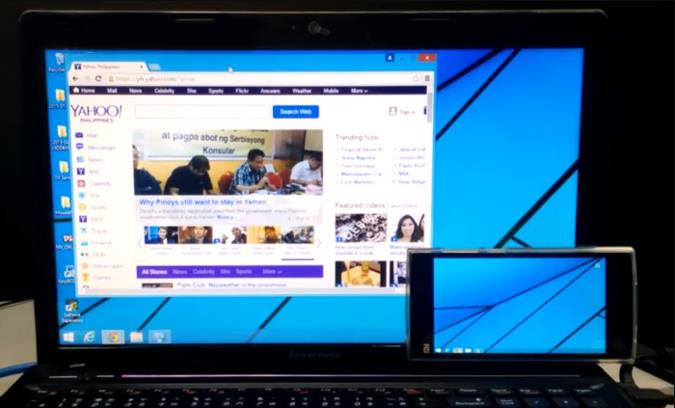
2. Splashtop Wired XDisplay
Für Splashtop Wired XDisplay müssen Sie, wie der Name schon sagt, einen USB -Anschluss zur Hand haben . Im Gegensatz zu Spacedesk können Sie mit WiredXDisplay Ihr Telefon nur über USB anschließen. Auf der positiven Seite erhalten Sie eine bessere Auflösung und Bildrate, da Sie über ein kabelgebundenes Medium verbunden sind. Es unterstützt Full-HD-Auflösung mit 60 Bildern pro Sekunde.
Wired XDisplay kann sowohl auf Mac als auch auf PC installiert werden, was ihm einen Vorteil gegenüber Air Display verschafft. Mobile Apps sind sowohl für Android als auch für iOS verfügbar . Splashtop verwendet USB über WiFi aus einem einfachen Grund – es bietet ein reaktionsschnelleres und Echtzeit-Erlebnis. Es gibt keinerlei Verzögerung und Sie erhalten einen Batteriesparmodus, der die Bildrate und Auflösung senkt, um Verarbeitung zu sparen.
Unterstütztes Medium: USB
Splashtop Wired XDisplay herunterladen ( kostenlos)

3. Google-Remotedesktop
Wie Remote Desktop für Windows ermöglicht es Ihnen auch, Ihren PC über Ihr Android-Gerät zu steuern. Sie können von Ihrem Android-Telefon aus Befehle auf Ihrem PC ausführen. Grundsätzlich können Sie alles, was Sie auf Ihrem Desktop tun können, auch vom Android-Telefon aus tun. Remote Desktop ist wie alle Google-Produkte benutzerfreundlich und einfach einzurichten. Sie müssen lediglich über ein funktionierendes Gmail-Konto verfügen. Die Fähigkeit, Ihren PC fernzusteuern, glänzt jedoch am meisten.
Google Remote Desktop funktioniert nahtlos, aber Sie können keine separaten Apps auf beiden Bildschirmen verwenden. Sie können Ihr Telefon nicht als erweitertes Display verwenden.
Unterstütztes Medium: Internet
Google Remote Desktop herunterladen (kostenlos)
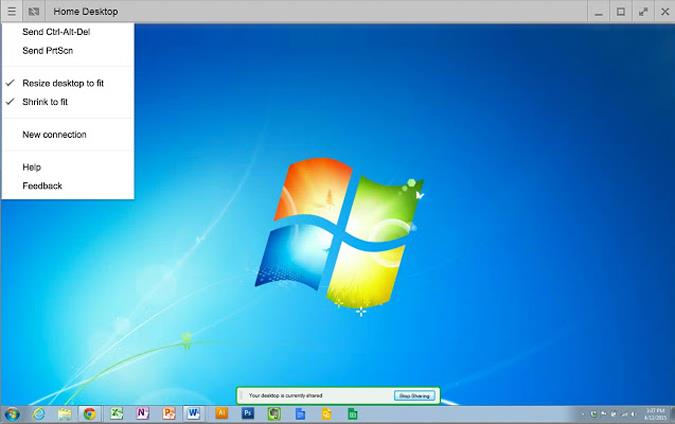
4. iDisplay
iDisplay ist eine weitere Display-Spiegelungs-App auf dieser Liste. iDisplay begann mit macOS und iOS, wurde aber schnell auf andere Betriebssysteme ausgeweitet. Sie haben Apps für Windows und Android, was es zu einer guten plattformübergreifenden Lösung macht. Es unterstützt 60 fps und bietet Multi-Touch auf dem Gerät, auf dem Sie es verwenden.
iDisplay hat alles, was die andere App bietet, mit einer Einschränkung; USB-Unterstützung ist für Android noch nicht verfügbar. Es unterstützt jedoch WiFi und verfügt über Multi-Touch-Unterstützung.
Unterstütztes Medium: LAN, Wi-Fi, USB (außer Android)
iDisplay herunterladen ($18)
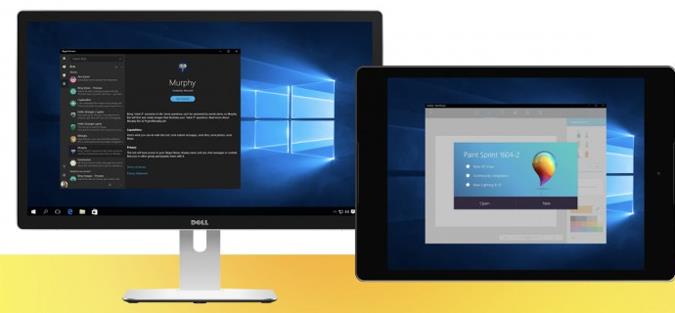
5. Luftanzeige 2
Air Display 2 funktioniert für Mac genauso wie Spacedesk für Windows-PCs, kostet aber 14,99 $ . Es verwandelt Ihr Android-Gerät in einen sekundären Bildschirm für Ihre Macbooks. Sie können die Bildschirmspiegelung auf bis zu 4 sekundäre Geräte ausdehnen. Darüber hinaus unterstützt es auch Full-HD-Displays.
Es unterstützt bis zurück zu Mac OS X 10.8 oder Lion. Sie können Ihren PC auch als sekundären Bildschirm für Ihren Mac verwenden. Aber es funktioniert nicht umgekehrt, da Sie Mac oder ein beliebiges mobiles Gerät nicht als sekundären Bildschirm für Windows verwenden können. Ich habe den FAQ-Bereich gelesen und es heißt, dass sie an einer Lösung arbeiten, aber es heißt auch, dass sie nicht „nahe genug“ sind, um eine ETA bereitzustellen.
Auf der positiven Seite bietet es dank des dynamischen Komprimierungsalgorithmus, den das Team verwendet, ein reaktionsschnelleres Erlebnis. Es unterstützt auch Retina-Displays, etwas, das in Spacedesk fehlt. Die App verfügt auch über einen Air Stylus, mit dem Sie direkt mit dem sekundären Gerät Designs zeichnen können.
Air Display funktioniert reibungslos, aber das Problem ist das Preismodell. Mit jedem größeren Upgrade erhöht Avatron Software, dh der Schöpfer von Air Display, den Preis. Dies ist etwas, das langjährige Benutzer wie mich stört, aber hey, wenn Geld kein Problem ist, dann können Sie loslegen. Eine andere Sache, die mich stört, ist, dass Sie Air Display Host auf Ihren iPhones, Androids und PCs installieren müssen, die Sie als sekundären Bildschirm verwenden möchten. Air Display kann jedoch nur auf Macs installiert werden. Die plattformübergreifende Kompatibilität wird also etwas eingeschränkt.
Air Display herunterladen (14,99 $)
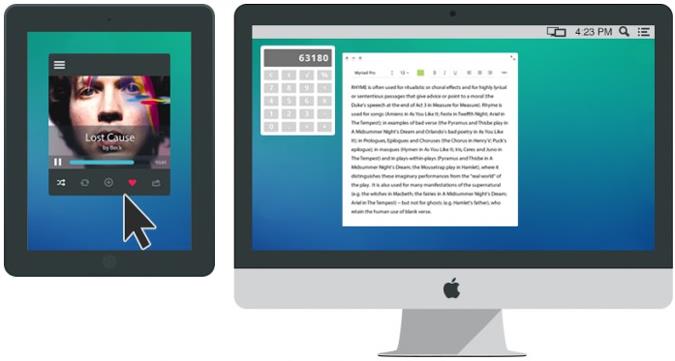 6. Duett-Anzeige
6. Duett-Anzeige
Duet Display ist eine beliebte iOS-App, mit der Sie das Display Ihres Mac auf Ihr iPad oder iPhone spiegeln und erweitern können. Und jetzt, da Apple diese Funktion nativ über Sidecar bereitstellt, erweitert Duet Display seinen Horizont mit Unterstützung für Android-Smartphones und -Tablets.
Lesen Sie auch: Duet Display vs. Sidecar: Lohnt es sich immer noch, für Duet Display zu bezahlen?
Duet Display lud uns ein, ihre neue App zu testen, und sie funktionierte gut auf meinem Google Pixel und Windows 10. Obwohl ich auf ein paar Fehler wie Verbindungsabbrüche gestoßen bin. Auch wenn Sie Ihr Android-Smartphone drahtlos mit einem Windows-Computer verbinden können, müssen Sie dennoch ein USB-Kabel anschließen, wenn Sie die Android-App mit macOS verwenden möchten.
Die App ist zu einem wettbewerbsfähigen Preis von 9,99 $ erhältlich und bietet viele Funktionen und unterstützt eine Vielzahl von Geräten. Sie können die App sowohl für Android- als auch für iOS-Geräte erhalten.
Duet Display herunterladen ($9.99)
Verwenden Sie Ihr Android-Tablet als Monitor
Dies waren einige der effizientesten Möglichkeiten, um eine erweiterte Anzeige von Ihren Android-Smartphones und -Tablets zu erstellen. Lassen Sie mich wissen, wie Ihre Erfahrungen mit diesen Apps sind und welche Sie letztendlich für Ihre Geräte verwendet haben.


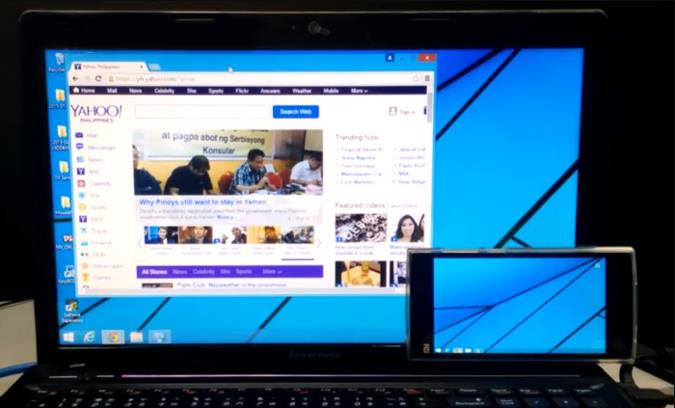

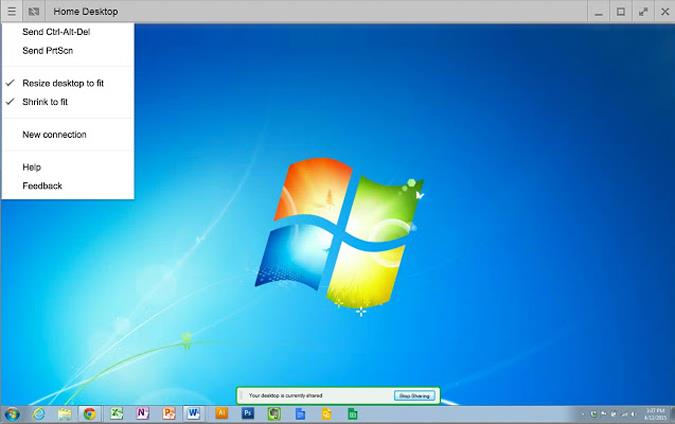
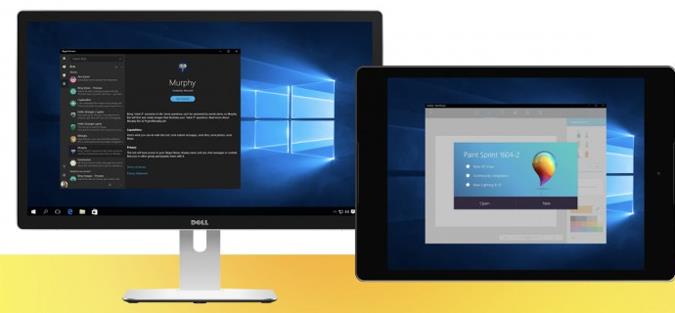
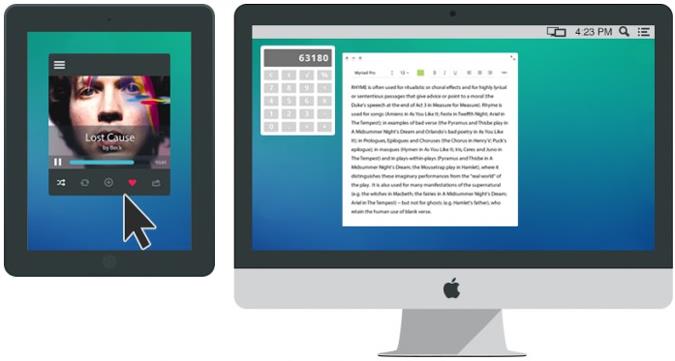 6. Duett-Anzeige
6. Duett-Anzeige